電腦玩物最新文章●Perfect365 臉部照片美容整形軟體,一秒鐘神奇自動變臉 |
| Perfect365 臉部照片美容整形軟體,一秒鐘神奇自動變臉 Posted: 11 Nov 2011 05:43 AM PST 或許你還是可以用Photoshop慢慢幫照片裡的人修去皺紋、美白皮膚、除掉雀斑、抹掉黑眼圈,甚至微調眼耳皮口的臉型,但是,如果有「專業的」美容整形軟體可以更快完成上述的人像照片修圖,直接選擇你要的整形項目就能快速美化臉部,是不是更方便?而這就是今天要介紹的「Perfect365」。 Perfect365某種程度上可以說是一個很神奇的軟體,因為它把操作介面做得很簡單,並且可以偵測臉部各種位置,讓軟體有辦法幫你自動調整眼、耳、鼻、口、皮膚和臉型,而不需要自己辛苦的微調。例如你只要點下美化眼型,就能看到照片中人物的眼睛立刻炯炯有神。(或含情脈脈?) 而且Perfect365基本上是一款免費軟體,裡面所有的整形美容功能都可以使用,不過免費版最終只能儲存600x600的大頭照圖檔,如果想儲存原始解析度圖檔,那麼必須購買付費版。但是免費功能已經足夠你製作出一張「以假亂真??」的漂亮網路大頭照了。
我們這裡以windows版軟體為例,下載Perfect365後,安裝並啟動軟體,接著點擊〔Open Photo〕開啟你的照片,這時Perfect365會自動辨識你照片中的人臉,並鎖定人臉部分開始整形美容編輯。
進入編輯畫面後,可以看到右方是手動式的整形美容細節選項,而左方是預設的各種「套裝」美化樣板。
透過右方的手動式選項,我們可以把皮膚、眉毛、眼睛、鼻子、嘴巴、臉型等等全部好好整一遍,而且這些功能選項都是為了臉部美容而設計的,所以操作起來很直覺,例如「Remove circle」就是去除黑眼圈。 很多選項裡還有細部微調功能,不管是輕重緩急或是各種顏色,你都能慢慢調出自己覺得最漂亮的表現。 而所有的改變都可以在中央圖區即時預覽。
左方的樣板就不用說了,直接點擊便能套用。
在軟體編輯介面上方的〔Adjust Key Point〕,點擊後人臉上會出現各種節點,讓我們可以更細部的微調小地方的整形美容。
而軟體右上方的「B/A」,可以開啟舊照片、新照片的對比模式,讓你看看到底改變有多大?
最後完成編輯時,點擊右下方的儲存就能匯出照片,不過,免費版的Perfect365只能讓我們儲存600x600的大頭貼。 Perfect365把人像照片的整形美容變得很簡單、很新奇,推薦大家可以玩玩看。 |
| Google Photography Prize 為大學生舉辦Google+攝影大賽 Posted: 10 Nov 2011 06:55 PM PST 或許這出乎Google的意料之外,但Google+確實成為了一個很棒的攝影分享社群,並且Google+也持續的推出更好的照片分享功能。而現在Google+要把這樣的攝影氛圍帶入與實體結合的活動當中,在最新推出的「Google Photography Prize」大賽裡,Google+邀請全世界的大學生上Google+社群投稿你們的攝影作品,然後有機會獲得在倫敦薩奇藝廊展出的機會! 比賽活動將持續到2012年的1月31日,在這中間只要你是符合資格的大學生,就可以參考「投稿方法」上傳你的照片到Google+並參與競賽。而最終前100名佳作可以獲得Galaxy Nexus手機,並且Google會帶前10名作品還有攝影者到倫敦參展,最後,第一名可以獲得和攝影指導到一生難忘的地點進行攝影之旅的機會。 Google+也為這個活動設立了Google+ Page,那麼,符合資格的大學生們,你們準備好到Google+分享你的攝影作品了嗎? |
| You are subscribed to email updates from 電腦玩物 To stop receiving these emails, you may unsubscribe now. | Email delivery powered by Google |
| Google Inc., 20 West Kinzie, Chicago IL USA 60610 | |









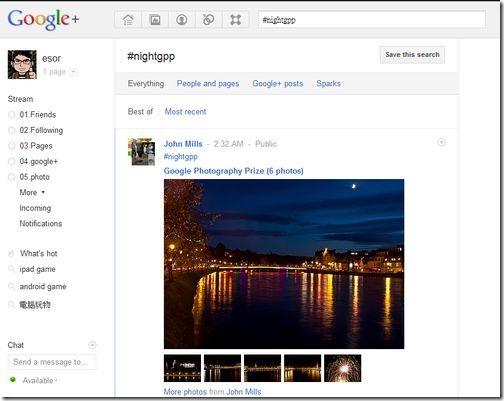

![Race Into Space 复古太空争霸[图] | 小众软件 Race Into Space 复古太空争霸[图] | 小众软件](http://img1.appinn.com/2011%2F11/Race_Into_Space_1.0.0_build_270-20111106-222622.jpg)
![点击右侧的链接下载本软件 Race Into Space 复古太空争霸[图] | 小众软件](http://static-y.appinn.com/wp-content/down.gif) 下载:
下载: 

![你们都记得他们吗?[图] | 小众软件 你们都记得他们吗?[图] | 小众软件](http://ww1.sinaimg.cn/large/7935adb2jw1dmys1z0f3uj.jpg)